|
ホームページの一番下に表示してあるコピーライト(著作権)をHTML置換ソフト TextSS.netで一括に変更する
方法を紹介します。
■ HTML置換ソフトとは
HTML置換ソフトとは複数ページのソースのテキストまたはHTMLテキストを一括に変更できるソフトのことです。
置換時に万一間違ってしまった時のためにバックアップも取っておけるため安心して
変更作業が可能です。
■ ダウンロードから使い方まで
まずはVectorのTextSS.netレビューの
ページ下部のダウンロードリンクからヴァージョン5.21をデスクトップ等にダウンロード、展開しファイルを開きます。
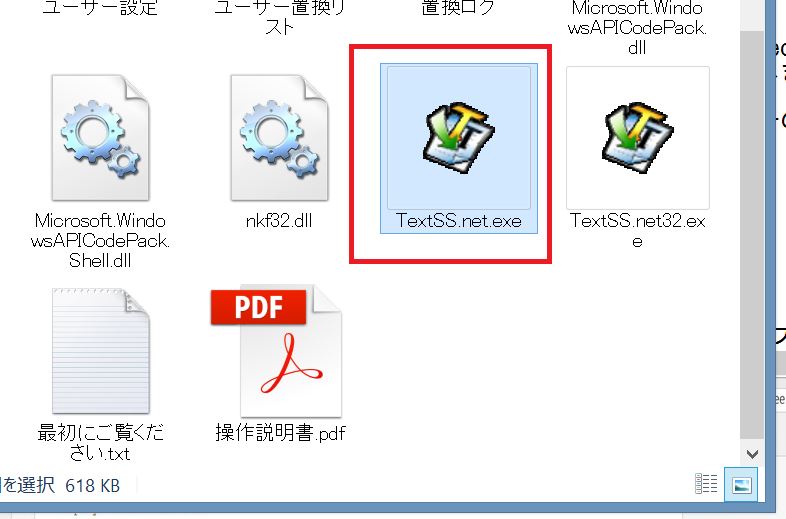
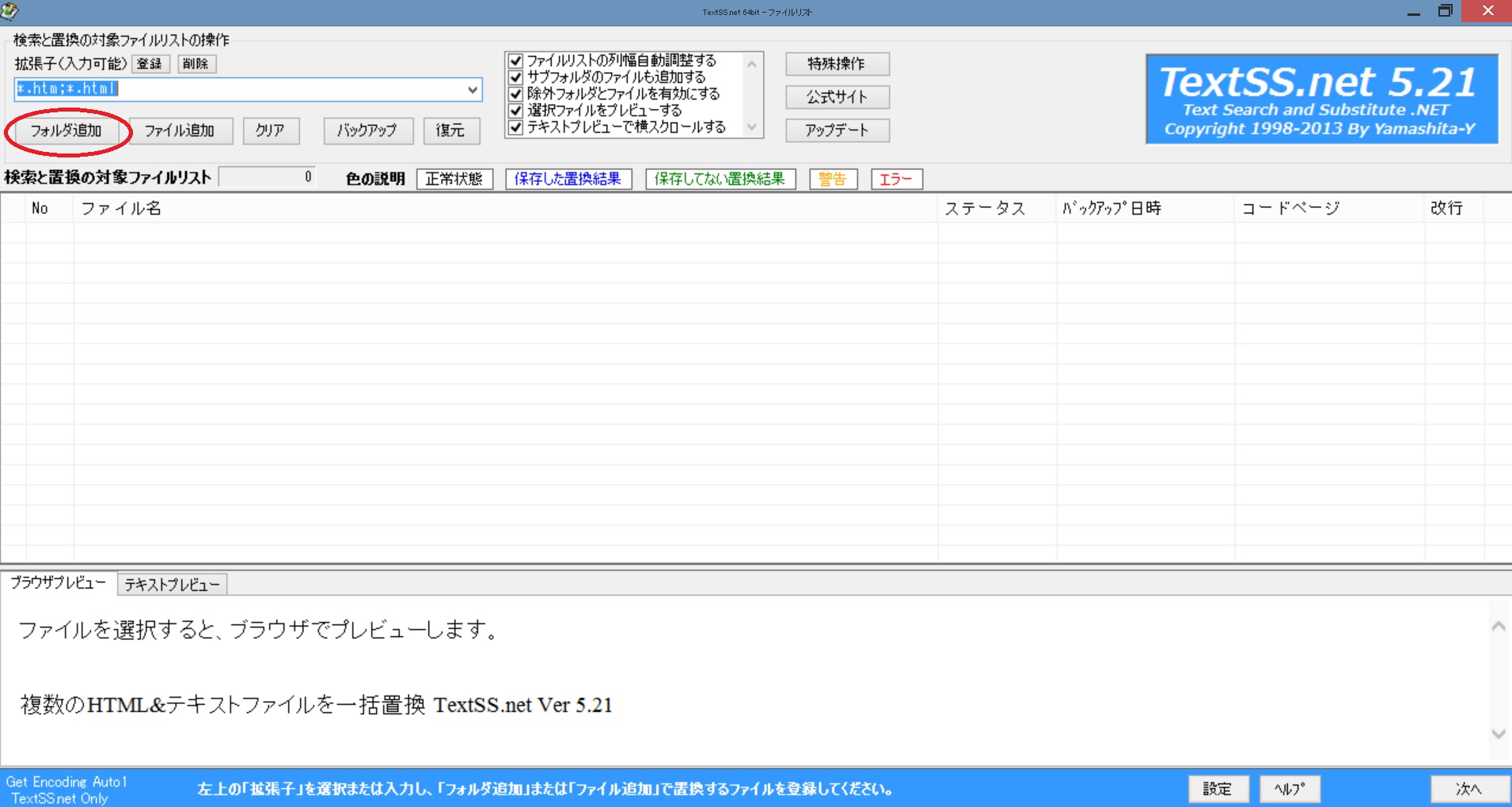 TextSS.netを起動すると図のような画面が出るので左上の拡張子が.htmと.htmlに
なっていることを確認し「フォルダ追加」ボタンを押します。
TextSS.netを起動すると図のような画面が出るので左上の拡張子が.htmと.htmlに
なっていることを確認し「フォルダ追加」ボタンを押します。
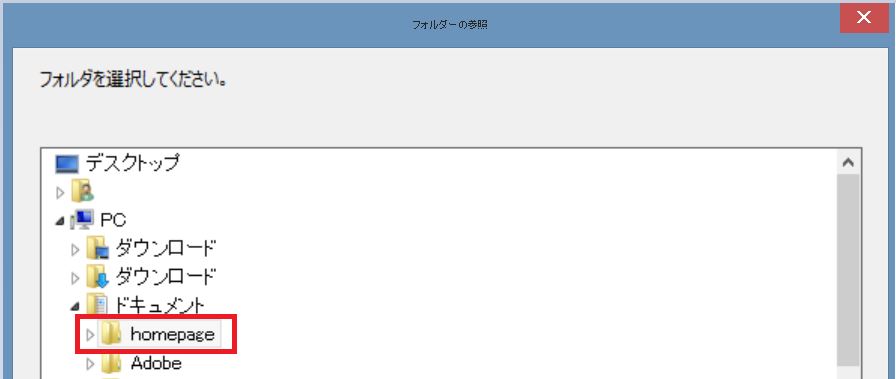 ホームページのフォルダを選択します。
ホームページのフォルダを選択します。
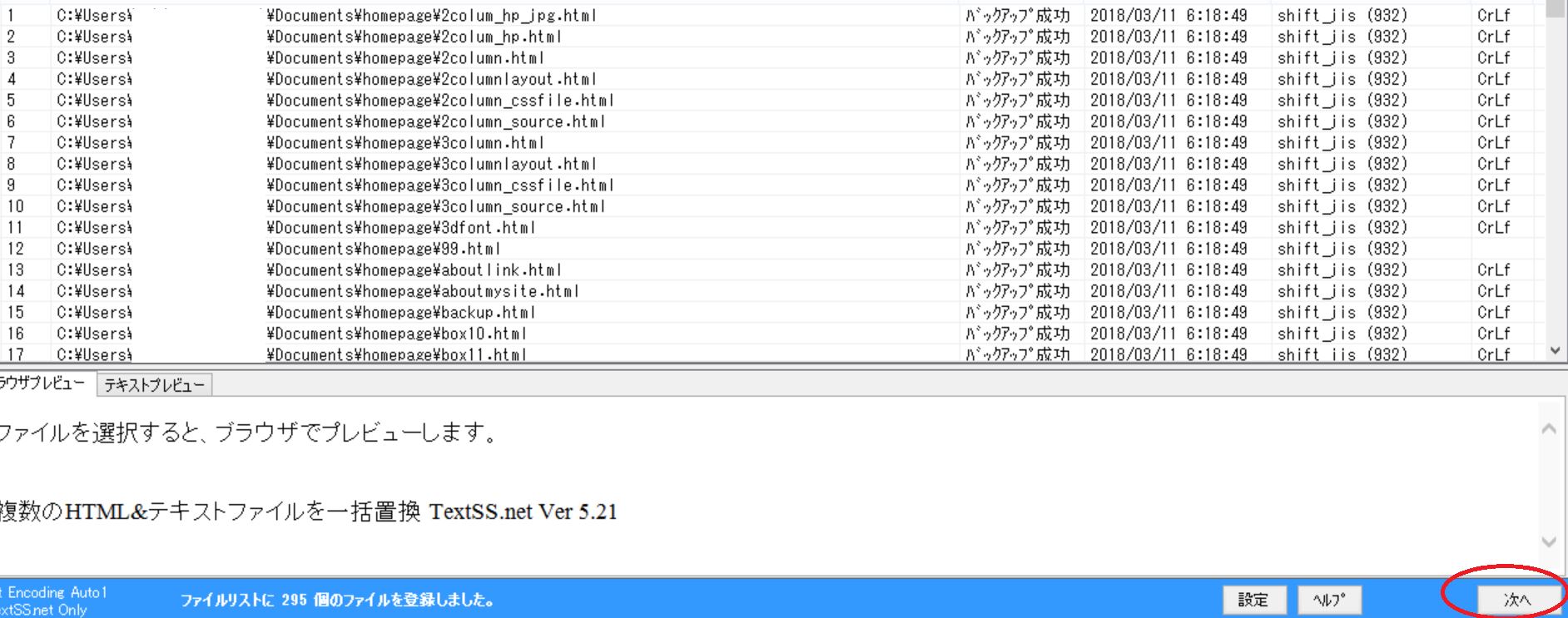 htmlファイルのリストが表示されるので右下の「次へ」をクリックします。
htmlファイルのリストが表示されるので右下の「次へ」をクリックします。
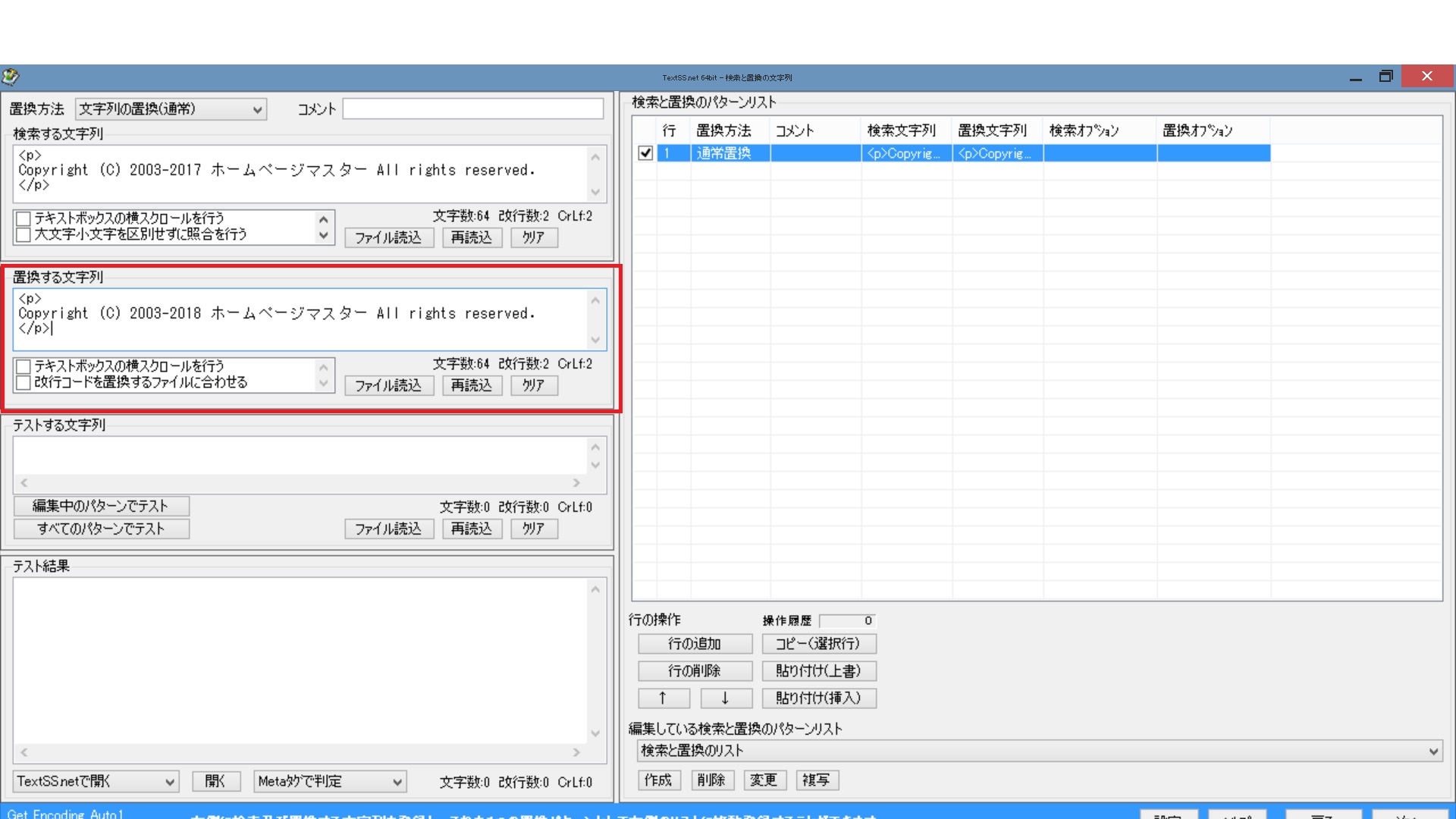 「検索する文字列」の入力欄にコピーライト部分の記述をして
「置換する文字列」には年度数の箇所のみ変更します。
右下の次へボタンを押します。
「検索する文字列」の入力欄にコピーライト部分の記述をして
「置換する文字列」には年度数の箇所のみ変更します。
右下の次へボタンを押します。
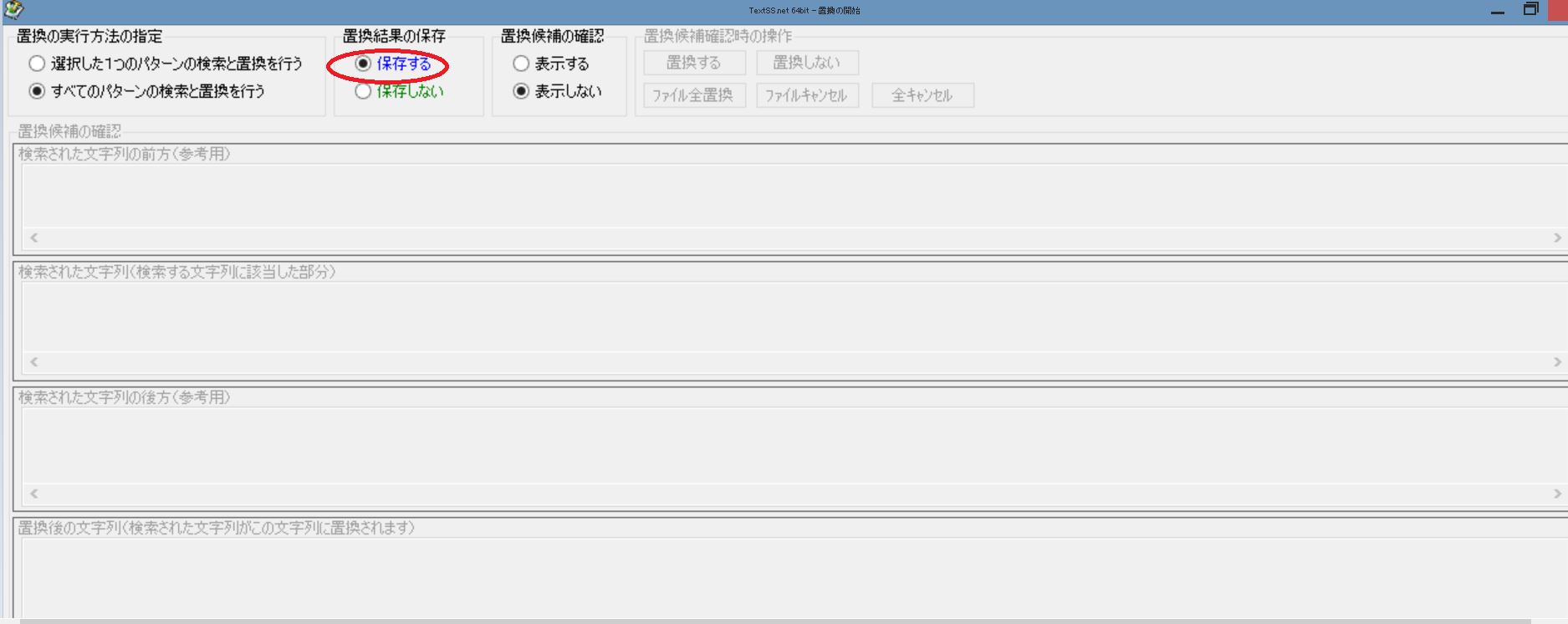 「置換結果の保存」で「保存する」を選択し開始ボタンを押します。
「置換結果の保存」で「保存する」を選択し開始ボタンを押します。
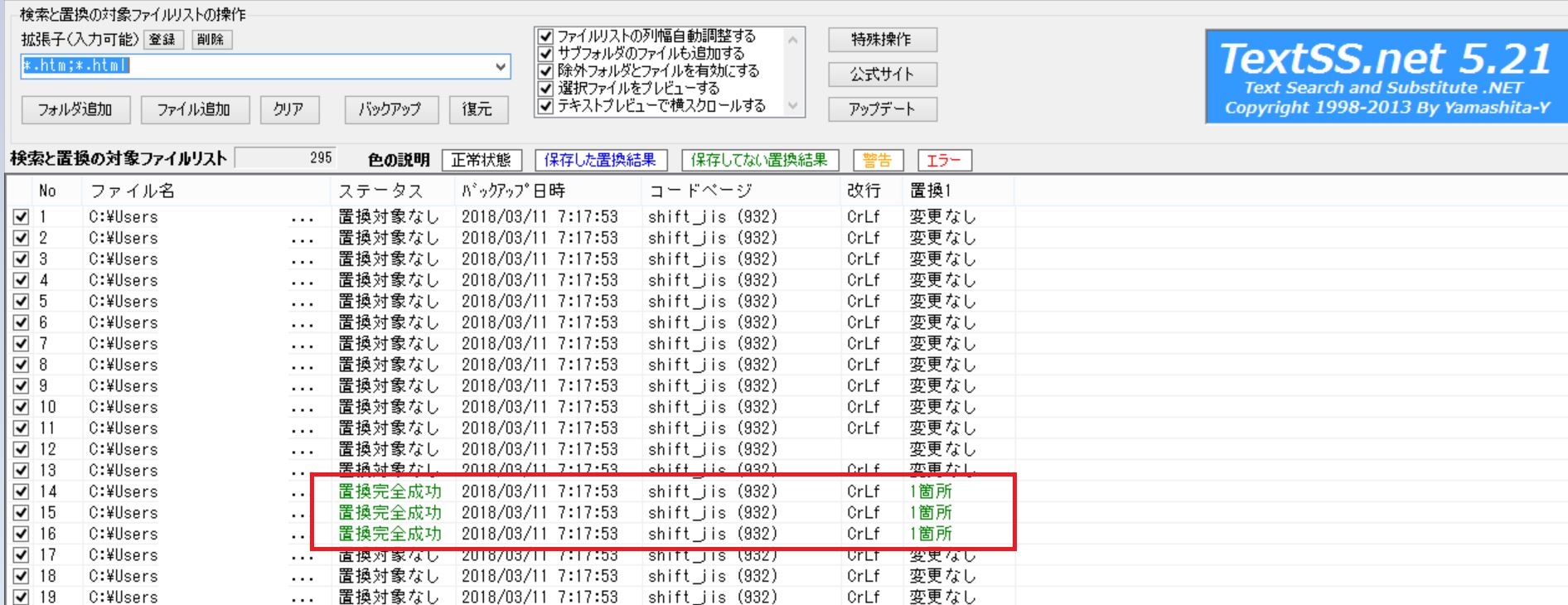 置換結果のリストが表示されます。
置換完全成功と表示されている部分が目的の文字列に置換されていることになります。
置換結果のリストが表示されます。
置換完全成功と表示されている部分が目的の文字列に置換されていることになります。
それ以外のファイルは上記の置換時の図で見ると「検索する文字列」が
2003-2017ではなく2003-2016のままになっていた、またはCopyright (C)2003-2018 ホームページマスター All rightsreserved.
のように改行されていなかった等、文字列の不一致で置換されなかったという原因が判明します。
次へボタンを押すと引き続き文字列の検索、置換の画面に切り替わります。
■その他の項目
コピーライト文を一括変更 SSI編
コピーライト文を一括変更 Wordpress編


|
